Wat betekent het als je ziet dat iemands account inactief is op Discord? Is hij beschikbaar om te chatten of is hij niet op kantoor en reageert hij vaak niet op uw gesprek? Hier is alles wat u moet weten over de inactiviteitsstatus op Discord en of deze juist is of niet. Verifiëren Bezorgd over de Discord-content van je kinderen? Dit is wat je kunt doen.
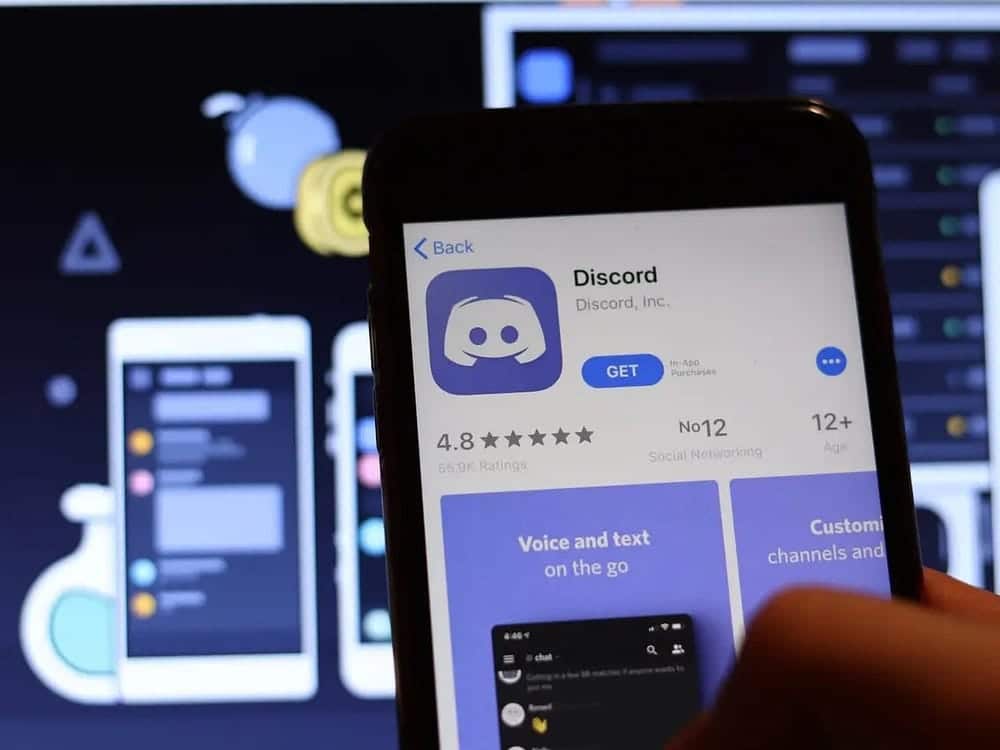
Wat betekent inactief op Discord?
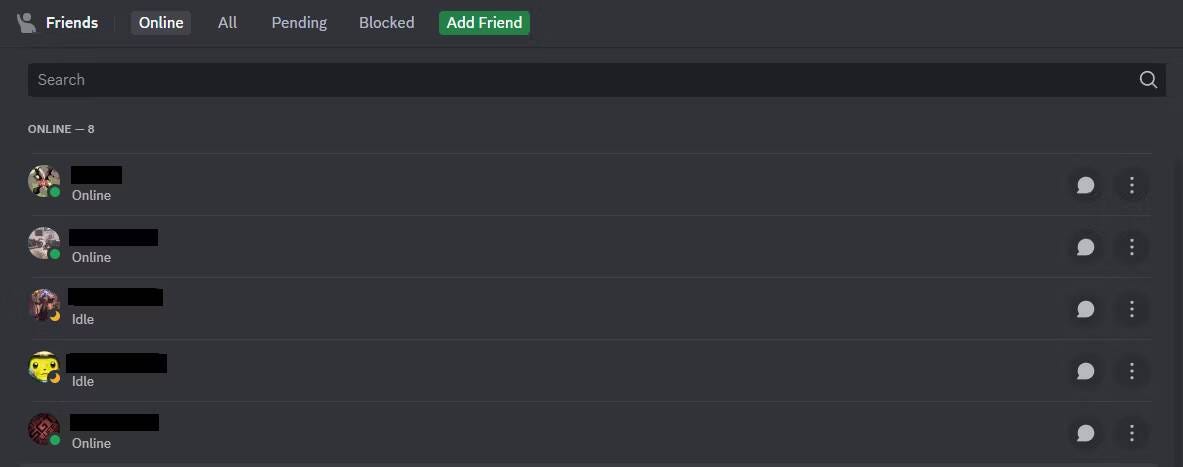
Inactief zijn op Discord betekent een van drie dingen: de persoon heeft gedurende 10 minuten geen interactie met zijn computer gehad, de persoon heeft de app op zijn smartphone geminimaliseerd of hij heeft de inactieve status handmatig ingesteld.
Deze verschillende redenen achter inactiviteit zijn de reden waarom sommige vrienden altijd inactief lijken te zijn, terwijl anderen het slechts af en toe hebben.
Maar je kunt technisch gezien ook online verschijnen, zelfs als je Discord niet actief gebruikt. Als u uw computer blijft gebruiken terwijl Discord is geminimaliseerd naar het systeemvak, zal de app deze niet langer als ‘weg’ markeren.
Als je door inactiviteit inactief wordt, kun je door simpelweg met de muis te klikken of op je toetsenbord te tikken ervoor zorgen dat Discord je weer als online markeert.
Discord zal uw status ook op inactief zetten als u zich in een spraakkanaal bevindt en uw microfoon gedurende 10 minuten geen geluid of achtergrondgeluid oppikt.
Er is echter geen wachttijd op de mobiele Discord-app. Zodra u de app op uw smartphone sluit (zodat deze op de achtergrond kan worden uitgevoerd), schakelt Discord over van een groen online-pictogram naar een halvemaanvormig pictogram om aan te geven dat u inactief bent.
Als u handmatig de inactieve status selecteert, blijft u inactief, ongeacht of u iemand een bericht stuurt of de app op andere manieren gebruikt. U kunt zelfs actief spreken of uitzenden in een spraakkanaal, terwijl de app u nog steeds in de inactieve modus laat zien. Verifiëren Discord-meldingen werken niet? Enkele oplossingen om te proberen.
Hoe u de status van uw Discord-account op inactief kunt zetten
Er zijn verschillende manieren om uw online Discord-status te wijzigen, zodat deze uw beschikbaarheid in de app weergeeft.
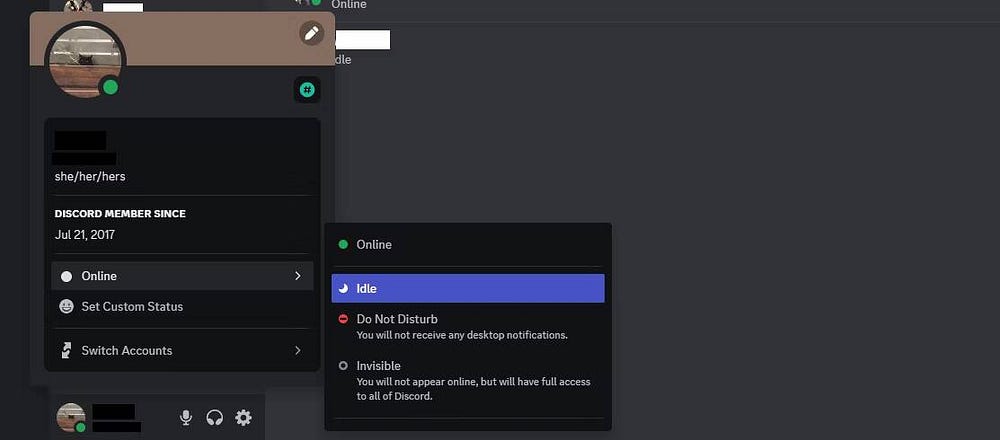
Als u de desktop-app gebruikt, tikt u op uw profielpictogram in de benedenhoek, beweegt u de muis over het tabblad Online en selecteert u Inactief. Er is ook de mogelijkheid om een aangepaste status in te stellen op Discord.
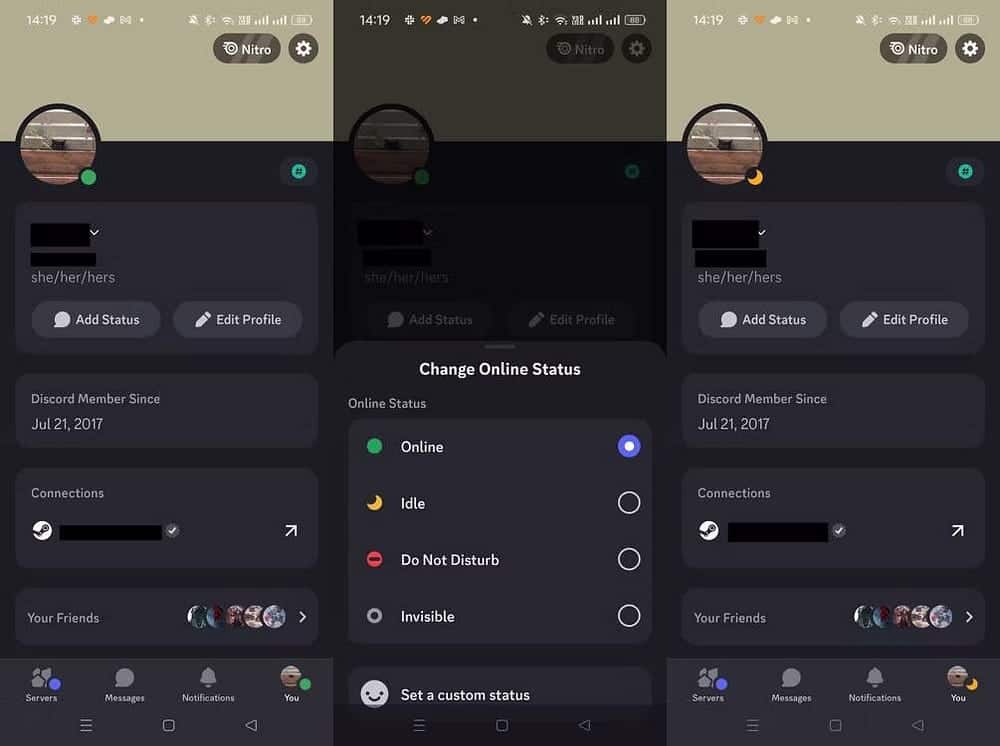
Als u de mobiele app gebruikt, selecteert u het tabblad 'Jij' onderaan de app. Tik vervolgens op uw profielfoto en selecteer inactief. Discord verandert uw status onmiddellijk.
Is de inactieve status van Discord altijd accuraat?
Omdat u uw status op Discord handmatig kunt instellen op 'inactief' en deze niet verdwijnt zodra u terugkeert naar uw bureau, is dit niet altijd accuraat. Het is mogelijk dat iemand online is en nog steeds een 'slapend' pictogram heeft.
De persoon heeft mogelijk ook Discord geminimaliseerd, maar communiceert nog steeds met zijn computer. Dit betekent dat het als online kan worden gemarkeerd terwijl er technisch gezien helemaal geen interactie met de app is. Op dezelfde manier, als iemand niet achter zijn bureau zit maar zijn microfoon achtergrondgeluid oppikt, zal Discord hem of haar nog steeds als online weergeven.
Hoe dan ook, mensen blijven je berichten ontvangen als je ze een privébericht stuurt terwijl ze weg zijn. Ze kunnen meldingen voor deze berichten vinden in het systeemvak of in smartphonemeldingen.
Als iemand op Discord als inactief wordt gemarkeerd, krijg je mogelijk niet meteen een reactie. Het hangt er allemaal vanaf of hij of zij daadwerkelijk niet bij zijn apparaat is of dat hij/zij de status handmatig heeft gemarkeerd. Je kunt nu bekijken Hoe u uw eigen Discord-server kunt maken en beheren.







